Methode
Gereedschap
Gereedschappenset
Transformeren

Bewerk subdivision

3D Modelleren
|
Methode |
Gereedschap |
Gereedschappenset |
|
Transformeren
|
Bewerk subdivision
|
3D Modelleren |
De methode Verschuiven en roterenis de meest flexibele van het gereedschap Bewerk subdivision. Gebruik het om een aantal vrije-vorm manipulaties toe te passen op het subdivision-object.
Om meerdere vlakken van de kooi en/of open ribben te extruderen, als waren ze onderdeel van één groep, dient u de alt-toets ingedrukt te houden terwijl u het handvat manipuleert om de functionaliteit Extrusie met behoud van verbinding tussen aangrenzende vlakken te activeren. Een open ribbe is een ribbe met slechts één aangrenzend vlak. Dit houdt in dat de andere aangrenzende vlakken definitief werden verwijderd door middel van de delete-toets in de methode Transformeren.
Om een subdivision-model te verschuiven en te roteren:
1. Selecteer het subdivision-object dat u wenst aan te passen.
2. Activeer het gereedschap en de methode.
Of: dubbelklik met het gereedschap Selectie op het subdivision-object om in één handeling het object te selecteren en het gereedschap Bewerk subdivision te activeren.
3. Selecteer eerst de methode Transformeren. Zorg er vervolgens voor dat het handvat correct geplaatst is door de methode Uitlijnen op kooi of Uitlijnen op werkvlak te selecteren.
Wanneer u met de aanwijzer over de kooi en diens hoekpunten, ribben en vlakken beweegt, zullen deze oplichten. Een onderdeel dat oplicht kan bewerkt worden.
4. Klik op een kooionderdeel om het handvat te plaatsen. Meerdere onderdelen tegelijk selecteren doet u door op de onderdelen te klikken of door er een selectiekader rond te trekken terwijl u de shift-toets ingedrukt houdt.
Het handvat wordt enkel weergegeven als er een kooionderdeel geselecteerd is.
Schakel indien nodig over naar de methode Herpositioneer om het handvat naar de gewenste locatie te verplaatsen (zie Herpositioneer het handvat).
5. Klik op één van de elementen van het handvat en versleep het om de vorm van het object te veranderen. U kunt de verandering in het object reeds waarnemen terwijl u de bewerking uitvoert.
Het element van het handvat dat geselecteerd is, wordt weergegeven in het geel.
6. Klik om de transformatie vast te leggen.
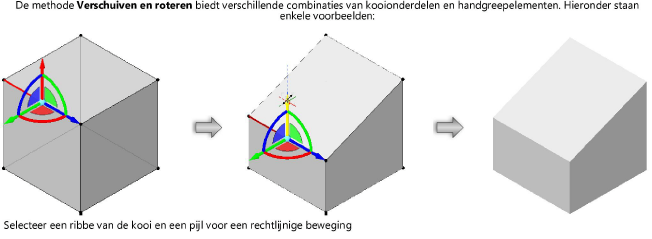
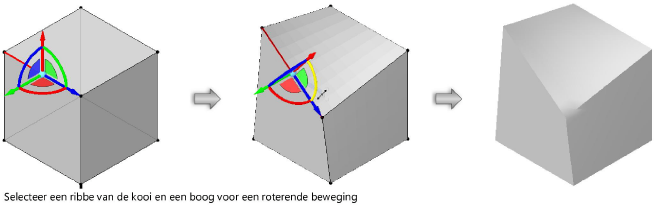
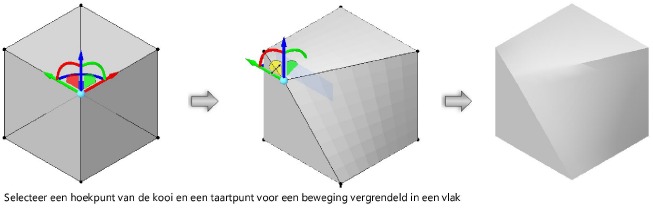
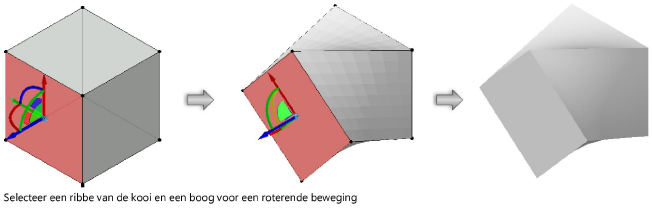
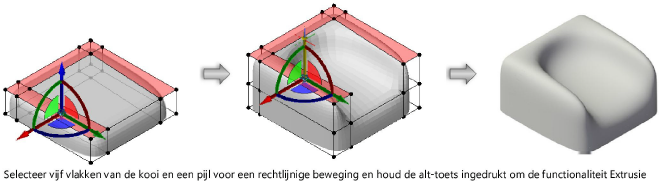
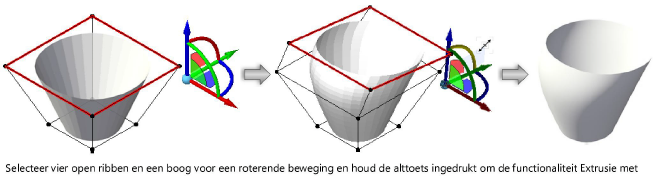
~~~~~~~~~~~~~~~~~~~~~~~~~